مشخصات لپ تاپ را از کجا بفهمیم؟ چند گام ساده که باید بدانید
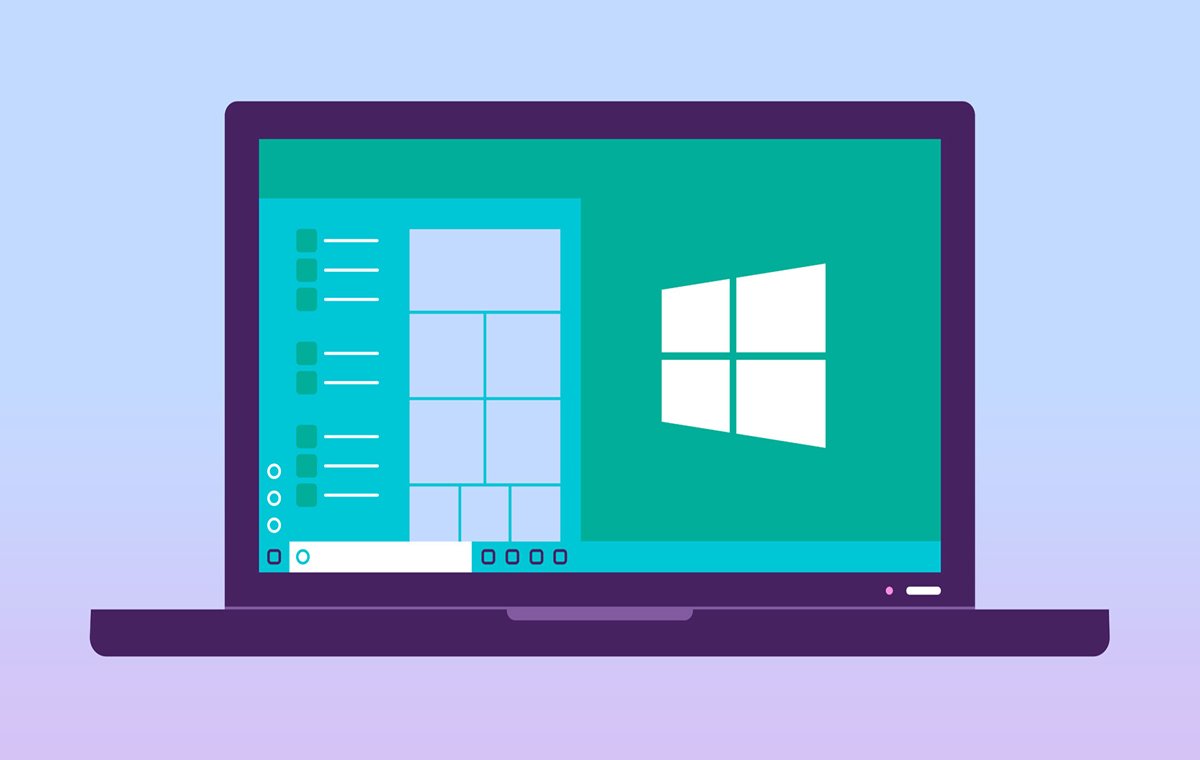
با توجه به تنوع زیاد مدلها و برندهای مختلف، مشاهده مشخصات لپتاپ از اهمیت زیادی برخوردار است. شاید برای شما هم سوال شده باشد که مشخصات لپ تاپ از کجا بفهمیم؟ مشخصات لپتاپ شامل اطلاعاتی مانند پردازنده، حافظه RAM، ظرفیت هارد دیسک یا SSD، نوع و اندازه صفحه نمایش، کارت گرافیک و عمر باتری میشود. این مشخصات نقش مهمی در تعیین عملکرد و کارایی دستگاه دارند و به کاربران کمک میکنند تا بهترین گزینه را هنگام خرید لپ تاپ براساس نیازهای خود انتخاب کنند. همچنین این اطلاعات میتواند در انتخاب نرمافزارها، ارتقا قطعات و حتی در زمان فروش دستگاه موثر باشد. سیستمعاملها و ابزارهای مختلفی وجود دارند که میتوانند به سادگی این اطلاعات را به کاربران ارائه دهند. در این مطلب به روشهای مختلف برای اینکه مشخصات لپ تاپ از کجا بفهمیم میپردازیم تا بتوانید اطلاعات مورد نیاز خود را کسب کنید.
مشخصات لپ تاپ کجاست چگونه آن را بفهمیم؟
مشخصات لپ تاپ از کجا بفهمیم؟ با استفاده از My computer
استفاده از تنظیمات ویندوز
استفاده از ابزار DirectX Diagnostic
استفاده از System Information
استفاده از Task Manager
استفاده از نرمافزارهای جانبی
سخن پایانی؛ مشخصات لپ تاپ را از کجا بفهمیم؟
مشخصات لپ تاپ کجاست چگونه آن را بفهمیم؟
نحوه دیدن مشخصات لپ تاپ، روشهای مختلفی دارد. در ادامه، آموزش دیدن مشخصات لپ تاپ به صورت مرحله به مرحله توضیح داده شده است:
مشخصات لپ تاپ از کجا بفهمیم؟ با استفاده از My computer
شاید بتوان گفت سادهترین راه برای جواب دادن به سوال چطور مشخصات لپ تاپ را بفهمیم، استفاده از My computer است که بعد از ورود به آن با راست کلیک کردن روی صفحه به Properties بروید. در صفحه ای که باز میشود، مشخصات لپتاپ شامل نسخه ویندوز، مدل پردازنده، میزان حافظه رم و پشتیبانی لپ تاپ از قلم یا لمسی بودن نمایشگر قابل مشاهده است.
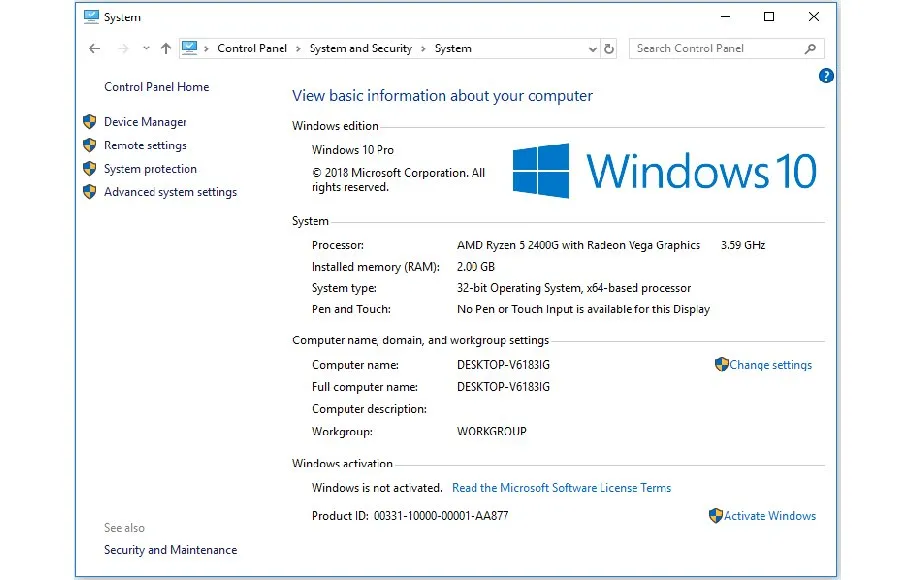
استفاده از تنظیمات ویندوز
دومین روش آسان برای جستجوی مشخصات لپ تاپ، استفاده از تنظیمات ویندوز است، برای اینکار به منوی استارت بروید و روی آیکون چرخدنده (تنظیمات) کلیک کنید. در پنجرهی تنظیمات، گزینهی “System” و سپس از منوی سمت چپ، گزینهی “About” را انتخاب کنید. در این بخش میتوانید مشخصات کلی سیستم شامل پردازنده، مقدار رم، نوع سیستم (32 بیتی یا 64 بیتی) و نسخهی ویندوز را مشاهده کنید.

استفاده از ابزار DirectX Diagnostic
همچنین میتوانید DirectX Diagnostic را به کار بگیرید. حالا با استفاده از DirectX Diagnostic مشخصات لپ تاپ را چگونه بفهمیم؟ برای این کار،کلیدهای Win + R را فشار دهید تا پنجرهی Run باز شود. در پنجرهی Run، عبارت “dxdiag” را تایپ کرده و Enter بزنید. سپس در پنجره DirectX Diagnostic Tool، برای مشاهده مشخصات لپ تاپ، تب “System” را انتخاب کنید. در این تب میتوانید اطلاعاتی از جمله مدل لپتاپ، پردازنده، مقدار رم و نسخهی DirectX را ببینید.
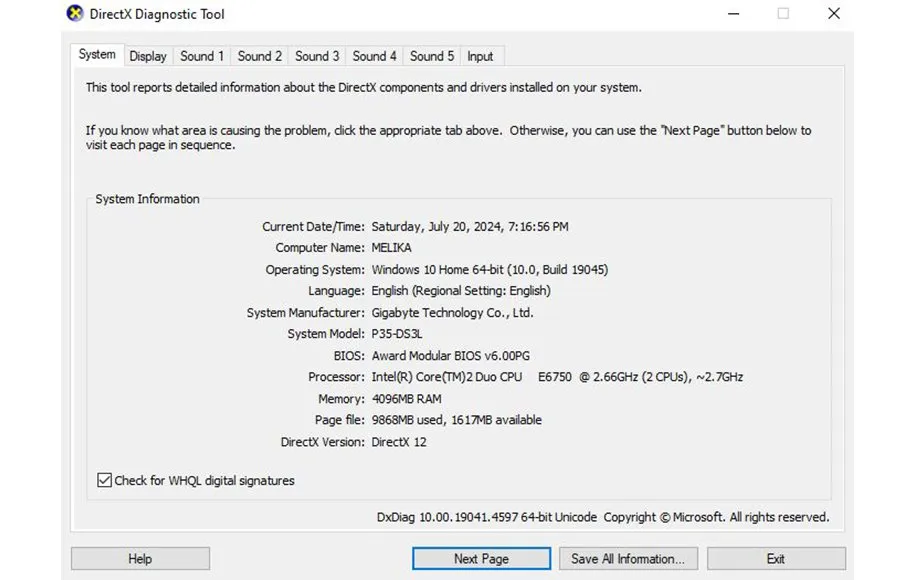
استفاده از System Information
کلیدهای Win + R را فشار دهید تا پنجرهی Run باز شود. سپس، در پنجرهی Run، عبارت “msinfo32” را تایپ کرده و بر روی Enter کلیک کنید. همچنین میتوانید همین کار را در منوی جستجو انجام دهید و روی system information کلیک کنید. در پنجره System Information، میتوانید اطلاعات جامع و کاملی درباره سیستم خود مشاهده کنید. این اطلاعات شامل نوع و مدل سختافزار، نسخهی بایوس، جزئیات مربوط به رم و بسیاری موارد دیگر است.
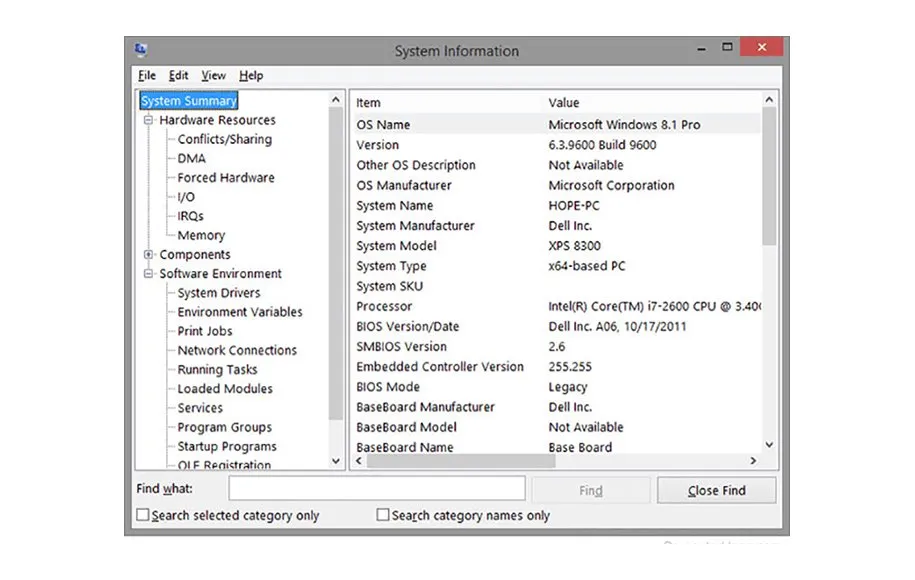
استفاده از Task Manager
یکی دیگر از راهحل های ساده برای پاسخ به از کجا مشخصات لپ تاپ را بفهمیم استفاده از Task Manager است. کلیدهای Ctrl + Shift + Esc را فشار دهید تا Task Manager باز شود یا روی نوار وظیفه (Taskbar) کلیک راست کرده و گزینه “Task Manager” را انتخاب کنید. به تب “Performance” بروید. در این تب میتوانید اطلاعات مربوط به پردازنده، حافظه، دیسک، شبکه و گرافیک را مشاهده کنید.
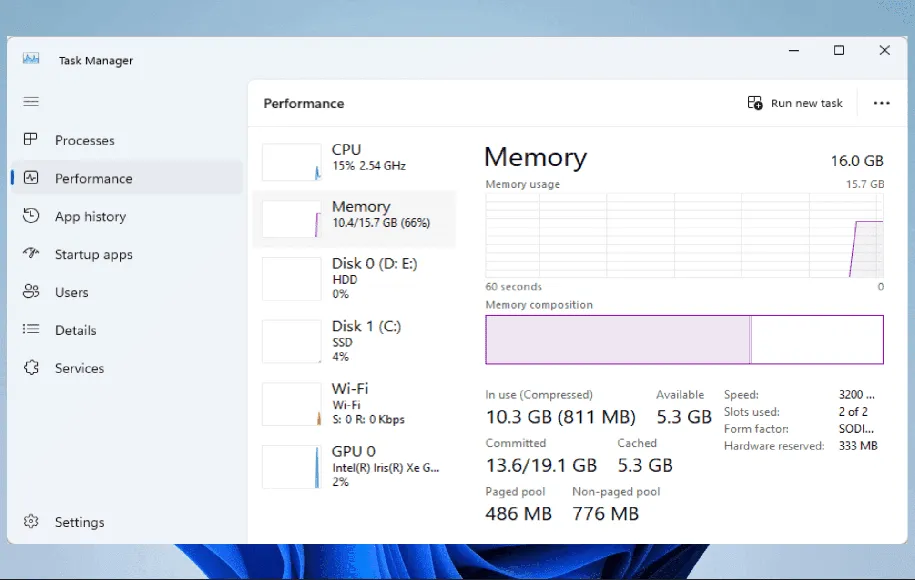
استفاده از نرمافزارهای جانبی
برخی نرمافزارهای تخصصی مانند CPU-Z، Speccy و HWMonitor وجود دارند که اطلاعات بسیار دقیقتری را دربارهی قطعات سختافزاری لپتاپ شما ارائه میدهند. این نرمافزارها را میتوانید از اینترنت دانلود و نصب کنید.

سخن پایانی؛ مشخصات لپ تاپ را از کجا بفهمیم؟
شناخت مشخصات لپتاپ و بررسی بهترین لپ تاپ بازار نه تنها به شما کمک میکند تا دستگاهی را انتخاب کنید که بهترین عملکرد را برای نیازهای خاص شما داشته باشد، بلکه از خرید اشتباه و هدر رفتن هزینهها نیز جلوگیری میکند. همچنین در هنگام ارتقا و نصب نرمافزارهای مختلف نیز شناخت این اطلاعات به شما کمک شایانی خواهد کرد. در این مطلب به سوال چگونه مشخصات لپ تاپ خود را ببینیم پاسخ داده شد که با استفاده از منابع مختلف و ابزارهای موجود، میتوانید به راحتی اطلاعات دقیقی درباره لپتاپ خود به دست آورید تا تجربه کاربری شما را بهبود بخشد.
منبع: دیجیکالا مگ



